Как снять видео на веб-камеру с эффектами
Ситуации, когда надо сделать, как снять видео на веб камеру с компьютера, могут быть самыми разнообразными: запись видеообращения, приветственного ролика, памятного мини-фильма, и другие. Естественно, каждому пользователю хочется, чтобы его видео получилось качественным и красивым, стало популярным и набрало много лайков.
✔ Совет! Перед тем, как выложить видео в Одноклассники с компьютера или другие социальные сети, изучите способы оформления фильма в русской версии Pinnacle Studio. Это наиболее современный и универсальный софт для работы с видеофайлами, который доступен для освоения начинающим пользователям, без больших денежных вложений.
Шаг 1. Подготовить камеру к съемке.
В операционной системе Windows версии XP включение веб камеры осуществляется по алгоритму: «Пуск» - «Программы» - «Стандартные» - программа Movie Maker. Здесь перейдите в категорию «Файл» и нажмите «Записать видео». Сохранение осуществляется через «Сохранить как…».
В версии 7,8,10 поиск камеры осуществляется через меню «Пуск» или, при его отсутствии, – в меню Metro. Сразу, после щелчка по приложению, оно готово к работе. В Windows 10 присутствует два режима переключения: фото и видео, а также доступ к дополнительным настройкам: автоспуск, место хранения, разрешение, и др.
Шаг 2. Съемка с дополнительными приспособлениями.
Один из способов, как снять видео на веб камеру с эффектами – это использовать дополнительные настройки самой операционной системы.
Через меню Настройки изменяются: экспозиция съемки (параметр, позволяющий сделать фильм светлее или темнее), настройка работы вспышки (отключение, включение, авто), точечная корректировка изображения (позволяет работать с выделенной областью картинки).
Через меню Параметры изменяются: пропорции и качество видео, включение видеолампы (подсветка), сетки, функции записи звука и стабилизации фильма.
Как можно разнообразить видео при помощи внешних приспособлений? Используйте дополнительные источники света: лампы, кубы и экраны фотографов. Настроение видео придают аксессуары: игрушки и необычные предметы интерьера.
Шаг 3. Загрузить видео в аналог Pinnacle Studio.
Глубокая обработка видеоролика эффектами невозможна без использования профессиональной утилиты. Скачайте с нашего сайта и установите на компьютер русскую версию Pinnacle Studio, откройте эту программу и загрузите в нее файл.
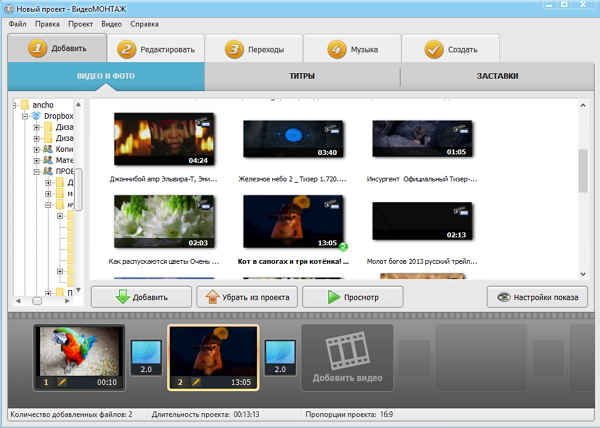
В основном меню выберите вкладку «Редактировать», здесь представлены категории: «Обрезать видео» (позволяет сократить длительность фильма), «Эффекты» (поставьте галочку, и поверните видео на 90 градусов, придайте эффект негатива или рельефа, комбинируйте несколько одновременно), «Текст и графика» (поместите на видео приветственную надпись, добавьте в кадр новые картинки), «Улучшения» (корректируйте яркость, контраст, насыщенность), «Замена звука» (изменение мелодий, комментарии).
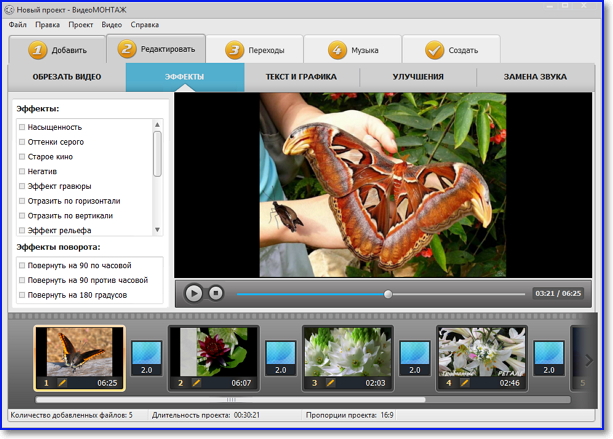
Работа с видео в домашних условиях
Существует не так много способов, как снять видео на веб камеру компьютера с эффектами, перебор возможных вариантов действий сильно ограничен. Но зато в вашем распоряжении имеется множество функций, как редактировать видео на компьютере в аналоге Pinnacle Studio и создавать из них потрясающие по своей красоте мини-фильмы.
Комбинирование различных типов улучшений и глубокой обработки видео, подготовка фильмов для их просмотра на различных типах устройств, позволит разнообразить ваш домашний видеоальбом, и публиковать на видеохостингах качественный контент.
